C4D怎么用挤压工具来制作图形?
溜溜自学 动画制作 2023-02-13 浏览:551
大家好,我是小溜,当我们在C4D编辑对象中,右键会找到挤压这个命令,根据上面提示的小图标,就是可以将模型做出凸起的小效果,那么下面一起来看看C4D怎么用挤压工具来制作图形的吧!
工具/软件
硬件型号:联想(Lenovo)天逸510S
系统版本:Windows7
所需软件:C4D R18
方法/步骤
第1步
如图,我们建立可编辑对象,可以选中其中的边,然后右键选择挤压命令

第2步
选中一条边的时候做挤压命令,会将当前的面延长,如图所示

第3步
如果我们选中的是面,做挤压的时候,就会做出这个面的凸起效果,如图所示

第4步
如果我们向方向键的反方向拖拽箭头,就会出现塌陷的效果,如图所示。
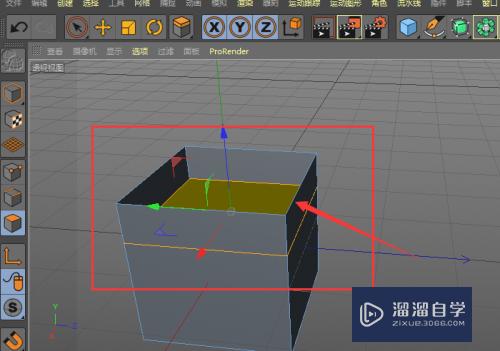
第5步
作图的时候,鼠标不松手时可以做出一个完整的面,如果松手再拖拽方向键的时候就会重新开始创建新的架构
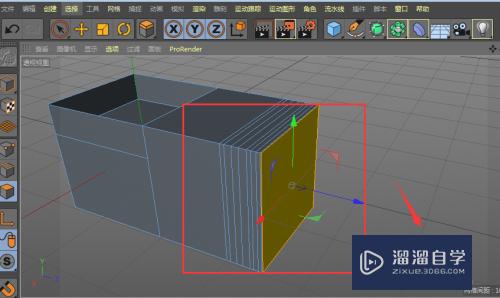
第6步
而且在选中面的前提下,在不同的坐标方向上会有 不同的效果

注意/提示
关于“C4D怎么用挤压工具来制作图形?”的内容就分享完毕了,希望能解决大家的问题。如果想要提升对软件的熟悉,大家还可以前往观看溜溜自学网免费课程>>
相关文章
距结束 05 天 08 : 26 : 53
距结束 00 天 20 : 26 : 53
首页







